So funktioniert eine Zweifaktor-Authentifizierung
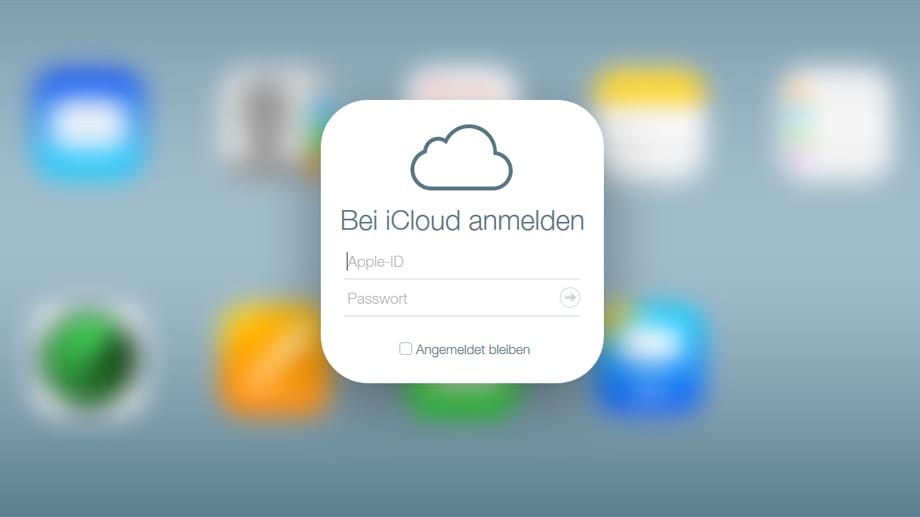
Schritt 1: Melden Sie sich wie üblich mit Ihrem Benutzernamen und Passwort bei der iCloud an.
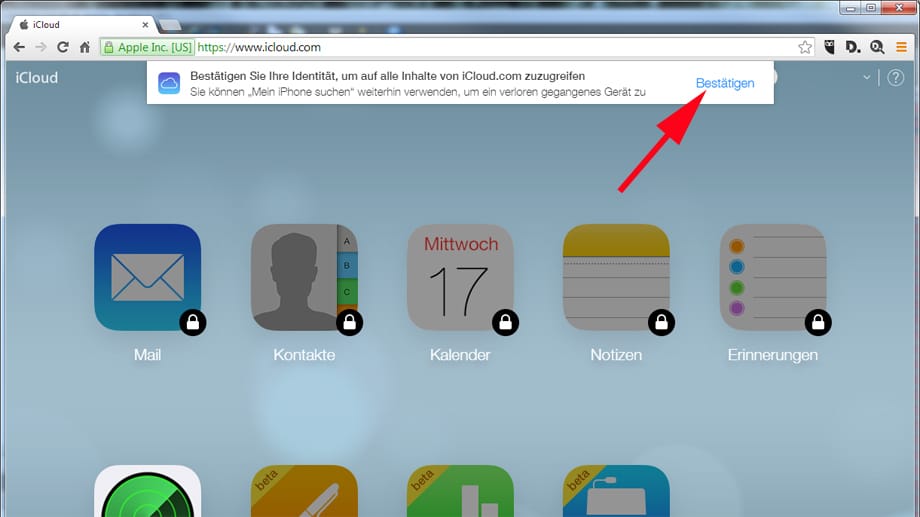
Schritt 2: Jetzt müssen Sie Ihre Identität bestätigen. Dazu klicken Sie auf den Textschalter "Bestätigen".

Schritt 3: Anschließend müssen Sie eine einmal gültige PIN an ein vertrauenswürdiges Gerät senden. Dazu können Sie Ihr mit der iCloud verknüpftes iPhone nutzen oder die PIN per SMS an ein beliebiges Mobiltelefon senden lassen, dessen Nummer zuvor für den Dienst registriert wurde. Tipp: Wenn der Browser dauerhaft genutzt werden soll, die Funktion "Diesen Browser merken" aktivieren. Das ist jedoch nur für den Computer in den eigenen vier Wänden sinnvoll.
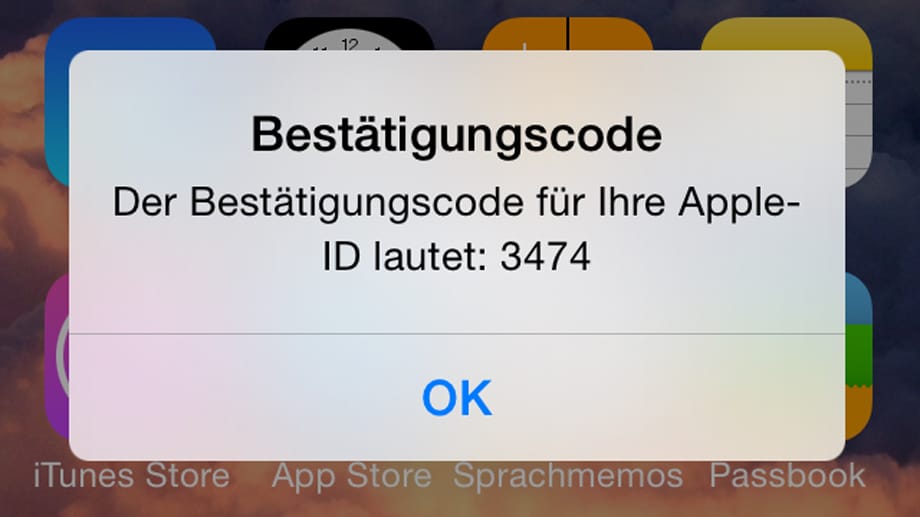
Schritt 4: Auf dem iPhone oder Mobiltelefon erscheint die PIN, die jetzt in die entsprechende Abfragemaske auf dem Monitor eingetippt wird.
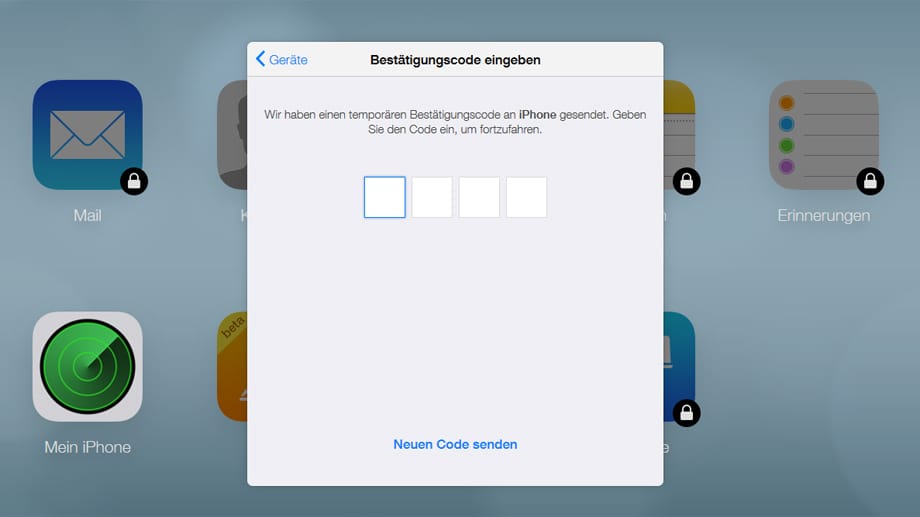
Schritt 5: Nach der Eingabe der vierstelligen PIN ist die iCloud freigeschaltet und deren Web-Apps können genutzt werden.












